كيفية مسح ملفات تعريف الارتباط في جوجل كروم

عندما تتصفح الإنترنت باستخدام Google Chrome، فإنه يخزن أجزاء صغيرة من البيانات تسمى ملفات تعريف الارتباط لتحسين تجربتك عبر الإنترنت. في حين أنه من المفيد، تراكم
ملف PDF هو مستند يفضله كثير من الناس لاختناقه وسهولة استخدامه وبساطته. ومع ذلك ، فإن PDF له جانب سلبي: تحرير النص ، والصور في الملف صعبة للغاية.
تحول العديد من الأشخاص إلى محولات PDF إلى Word ، لكنهم واجهوا أخطاء في الخطوط بعد التحويل إلى ملفات Word.
لفهم هذه المشكلة ، قام Ben Computer بالبحث ولخّص أفضل 5 برامج ، وهو أفضل موقع يدعم تحويل ملفات PDF إلى Word دون وجود أفضل أخطاء الخط .
باستخدام هذه الأدوات ، لن تحتاج إلى تثبيت برنامج ، ولا تفقد أي تكاليف ، ولكن علاوة على ذلك ، قم بتحويل PDF إلى Word بسرعة كبيرة.
هيا نكتشف.
ملخص
1. SmallPDF - أفضل محول PDF إلى Word Online
2. PDF إلى DOC (PDF2DOC) - يقوم موقع الويب بتحويل PDF إلى Word والعديد من التنسيقات الأخرى
3. PDF2GO - تحويل PDF إلى Word عبر الإنترنت
4. PDFCandy - أداة لتحويل PDF إلى Word Online ، Offline للكمبيوتر الشخصي
5. Convertio.co - محول PDF إلى DOC (WORD)
قم بزيارة الصفحة الرئيسية لـ SmallPDF هنا.
لتحويل ملف PDF إلى Word ، اتبع الخطوات التالية:
الخطوة 1 : قم بالوصول إلى أداة PDF to Word Converter على صفحة SmallPDF
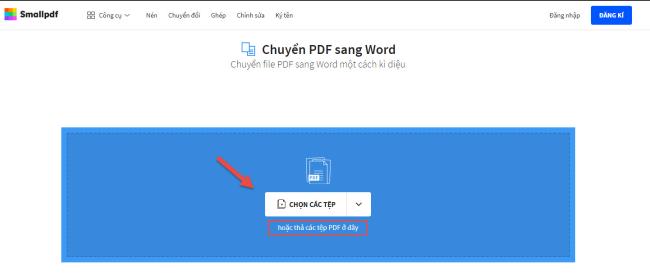
الخطوة الثانية : انقر فوق الزر " تحديد الملفات " أو قم بسحب وإفلات ملفات PDF في المنطقة الخضراء.
تدعم هذه الأداة تحويل ملفات PDF متعددة إلى Word في نفس الوقت.
الخطوة 3 : بعد السحب والإفلات أو اختيار ملف PDF للتحويل إلى Word ، ثم الخطوة لاختيار وضع التحويل. في هذا الجزء ، ما عليك سوى اختيار الخيار الأول في وضع عدم الاتصال. ثم اضغط على "اختيار الخيار ".

الخطوة 4 : انتظر لحظة حتى يقوم النظام بمعالجة تحويل PDF إلى Word. انقر فوق " تنزيل الملف " لتنزيل الملف المحول إلى جهاز الكمبيوتر الخاص بك.
نصيحة: بدلاً من ذلك ، يمكنك أيضًا نسخ الرابط أو مشاركة هذا المستند عبر البريد الإلكتروني لأي شخص. حسنًا ، حسنًا.

الخطوة 5 : افتح ملف Word الذي تم تنزيله وتحقق مما إذا كان ملف Word به أخطاء خط أم لا. من واقع خبرتي ، فإن معظم ملفات PDF المحولة إلى Word على SmallPDF لا تحتوي على خطأ في الخط.

المزيد حول موقع SmallPDF هذا ، يمكن أن يكون هذا أفضل أداة تحرير ، مجمعة ، وتحويل متاحة اليوم. وظائفه لا حصر لها ، يمكنني سردها أدناه.
التحويل والضغط: تقليل حجم PDF وتحويل PDF إلى تنسيقات أخرى.
الانقسام والدمج: دعم قص ملفات PDF إلى العديد من الملفات الصغيرة ، انضم إلى ملفات متعددة في ملف PDF واحد.
عرض وتحرير PDF: دعم لتحرير وقراءة PDF ومشاركة المستندات وتدوير مستندات PDF.
التحويل من PDF: دعم تحويل ملفات PDF إلى ملفات Word و Excel و PPT و JPG
التحويل إلى PDF: تحويل ملفات Word و Excel و PPT و JPG إلى مستندات PDF.
قم بتسجيل وفتح وحماية ملفات PDF.

PDF to DOC هو محول PDF إلى Word شائع بسبب واجهته الودية وسهلة الاستخدام والتحويل السريع للغاية. إنه يشبه ضغط الصورة ، إذا قمت بضغط صورة من قبل ، فكل ما عليك هو إسقاط الصورة والحصول على صورة أصغر على الفور.
PDF2DOC هو نفسه ، يمكنك سحب وإسقاط ملفات PDF والحصول على ملفات Word بعد بضع ثوان.
على وجه التحديد ، اتبع الخطوات أدناه:
الخطوة الأولى : قم بزيارة الصفحة الرئيسية: pdf2doc.com
الخطوة 2 : مثل جميع الأدوات الأخرى ، تم تحسين PDF2DOC لك لسحب الملفات وإفلاتها بسهولة. أو يمكنك أيضًا النقر فوق الزر " DOWNLOAD FILES " لاختيار ملف PDF.

الخطوة 3 : انقر فوق الزر " DOWNLOAD " أو إذا قمت بتحويل ملفات PDF متعددة إلى DOC ، فهناك زر " DOWNLOAD ALL " للتنزيل بشكل مجمّع على جهاز الكمبيوتر الخاص بك.
تدعم هذه الأداة أيضًا العديد من الوظائف الأخرى مثل:
PDF إلى DOCX
PDF إلى نص: تحويل من pdf إلى ملف نصي
PDF إلى JPG و SVG و PNG: التحويل من pdf إلى jpg و svg و png
ضغط الملفات ، دمج ملفات PDF ، ...
باستخدام محول PDF عبر الإنترنت ، يمكنك تحويل ملفات PDF إلى مستندات Word قابلة للتحرير. قم بالتحويل من PDF إلى DOC (المستخدم في Word 2003 وما بعده) أو من PDF إلى DOCX. إذا كنت تريد معرفة كيفية تحويل PDF إلى Word ، فهذا هو المكان المناسب لك!
للحصول على التفاصيل ، اتبع التعليمات أدناه:
الخطوة 1 : اذهب إلى الصفحة الرئيسية لـ PDF2GO
الخطوة الثانية : قم بسحب وإفلات أو تحديد ملفات PDF بالنقر فوق " تحديد ملف ". هذه الأداة تدعم أيضا لك لاختيار الملفات من URL ، دروببوإكس أو في Google Drive .

الخطوة 3 : أيضًا ، إذا كنت تريد تخصيص تنسيق ملف DOCX أو DOC ، فيمكنك الاختيار كما هو موضح أدناه. يدعم DOCX معظم إصدارات Word ، بينما يدعم DOC فقط Word 2003 أو الإصدارات الأقدم.
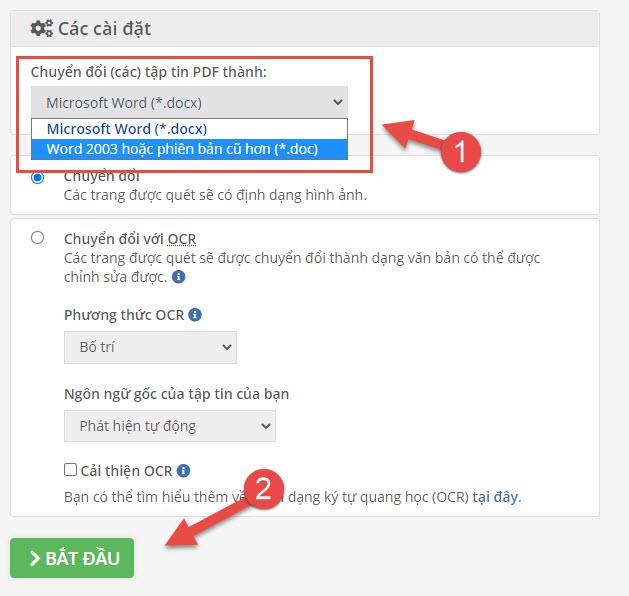 الخطوة 4 : انقر فوق الزر " ابدأ " لتحويل ملفات PDF إلى Word.
الخطوة 4 : انقر فوق الزر " ابدأ " لتحويل ملفات PDF إلى Word.

الخطوة 5 : بعد ذلك ، انتظر بضع ثوانٍ حتى يتم تحويل النظام. انقر فوق " تنزيل " للتنزيل.
يوفر PDFCandy للمستخدمين في جميع أنحاء العالم أدوات دعم PDF مجانية تمامًا بما في ذلك عبر الإنترنت وغير متصل (مع برنامج لنظام Windows).
قم بتنزيل برنامج لتحويل ملفات PDF إلى Word على Windows: https://pdfcandy.com/vn/download.html
هل ترغب في رؤية كل أدوات PDFCandy؟ سوف تشعر بالدوار لرؤية. أدوات PDFCandy مجانية تمامًا ولا تحتوي على إعلانات ، لذا كن مطمئنًا عندما تزور موقع الويب لن تشعر بالإعاقة عندما يكون هناك العديد من الإعلانات مثل مواقع تحويل PDF الأخرى.
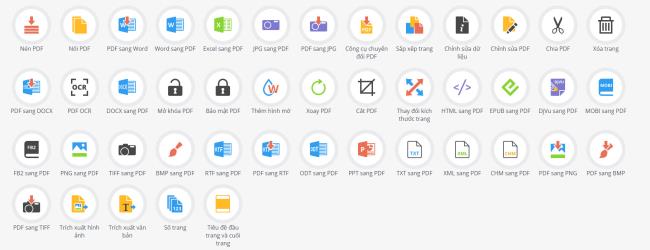
ولتحويل ملفات PDf إلى Word على PDFCandy ، يمكنك القيام بما يلي:
الخطوة 1 : قم بالوصول إلى الأداة على الرابط التالي: https://pdfcandy.com/vn/pdf-to-word.html
الخطوة 2 : اسحب الملفات وأفلتها أو حدد الملف المراد تحميله.
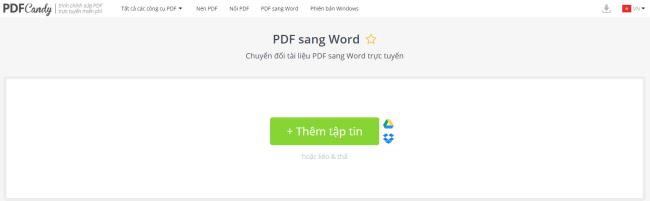
الخطوة 3 : قم بتنزيل ملفات PDF التي تم تحويلها للتو إلى Word على جهاز الكمبيوتر الخاص بك أو مزامنة المستندات مع التخزين السحابي.

Convertio هي أداة متعددة الاستخدامات عبر الإنترنت تدعم عمليات معالجة المستندات والبيانات عبر الإنترنت. يمكنني سرد بعض الميزات الرئيسية لبرنامج Convertico على النحو التالي:
محول الملفات المضغوطة (rar إلى zip ، 7z إلى zip ، ...)
محول الصوت (wav إلى mp3 ، m4a إلى mp3 ، ...)
محول المستندات (pdf إلى jpg ، doc إلى pdf ، ...)
محول الكتاب الإلكتروني (epub إلى pdf ، epub إلى mobi ، ...)
محول الصور (png إلى ico، png إلى jpg، ...)
محول ملف العرض التقديمي (ppt إلى pdf ، ppt إلى jpg ، ...)
محول الفيديو (mkv إلى mp4 ، mov إلى mp4 ، ...)
أداة PDF (ضغط pdf ، دمج pdf ، إلغاء تأمين pdf ، صفحة ويب إلى pdf)
أدوات التعرف الضوئي على الحروف (التعرف على النص ، التعرف الضوئي على الحروف)
الخطوة 1: تحميل ملف (ملفات) pdf
حدد الملفات من الكمبيوتر أو Google Drive أو Dropbox أو URL أو عن طريق سحب الملف إلى هذه الصفحة.

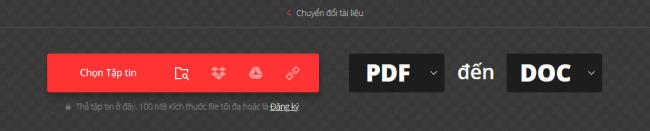
الخطوة 2: حدد "DOC"
اختر "DOC" أو أي تنسيق آخر تحتاج إليه نتيجة (أكثر من 200 تنسيق مدعوم)
الخطوة الثالثة : بعد تحميل ملف PDF ، ستتلقى زر "تحويل" ليبدأ النظام في معالجة البيانات.

الخطوة 3: قم بتنزيل ملف doc الخاص بك
دع الملف يحول ويمكنك تنزيل ملف المستند الخاص بك مباشرة بعد ذلك
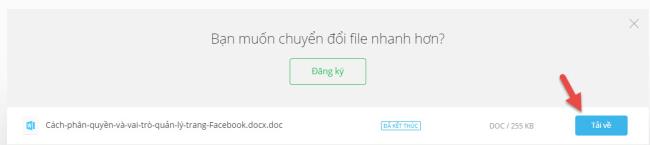
ملاحظة: من واقع خبرتي ، فإن وقت التحويل في برنامج Convertio بطيء بعض الشيء مقارنة بالأدوات الأخرى.
بالإضافة إلى ذلك ، يحتوي برنامج Convertio أيضًا على ملحق أداة في متصفح Chrome ، يمكنك تنزيله من هنا .
أعلاه 5 أدوات تدعم تحويل PDF إلى Word بدون أخطاء ، الخط الأفضل والسريع للغاية. ترتيب الفرز ليس هو أفضل مقياس ، لذا يجب تجربته ، ومعرفة الأدوات المناسبة للاستخدام طويل المدى فقط. نظرًا لأن الأدوات بشكل عام جيدة في تحويل PDF إلى Word ، ولكن هناك أدوات مجانية ، وهناك أدوات تقوم فقط بتحويل عدد قليل من الملفات يوميًا وهناك العديد من الأسباب الأخرى.
شكرا لك على وقتك في القراءة.
عندما تتصفح الإنترنت باستخدام Google Chrome، فإنه يخزن أجزاء صغيرة من البيانات تسمى ملفات تعريف الارتباط لتحسين تجربتك عبر الإنترنت. في حين أنه من المفيد، تراكم
يعد التصحيح التلقائي أداة مساعدة ممتازة في الكتابة، خاصة إذا كنت لا تعرف التهجئة الصحيحة. ومع ذلك، يمكن أن تصبح الميزة بسرعة
يمكن أن تكون الصفوف الفارغة في Excel مزعجة بشكل لا يصدق، مما يجعل الورقة تبدو غير متقنة وتعيق التنقل بين البيانات. يمكن للمستخدمين حذف كل صف بشكل دائم
يعد إنشاء مقطع فيديو جذاب أمرًا حيويًا لتعزيز تواجدك على وسائل التواصل الاجتماعي، والترويج لعلامتك التجارية، ونشر الوعي حول الأحداث الجارية، وما إلى ذلك.
إذا كنت ترغب في تبسيط تجربة HubSpot الخاصة بك، فسوف تحتاج إلى إدارة وتقسيم جهات الاتصال الخاصة بك أو الشركات أو الصفقات أو الكائنات المخصصة بطريقة أكثر
يمكن لمستخدمي Instagram تخصيص قصصهم بعدة طرق. إحدى الطرق المثالية هي إضافة موسيقى خلفية إلى قصة Instagram لجعلها أكثر إثارة للاهتمام
هل ترغب في العثور على أغنية من خلال دندنتها أو غناء لحنها عبر جهاز iPhone أو Android؟ اتبع هذا الدليل لمعرفة كيف.
هل لديك طفل سيم يتشوق لبعض المغامرات الخارجية خارج جدران منزله؟ عندما ينضم سيم المحبوب إلى الكشافة، فيمكنهم ذلك
تقدم لعبة Minecraft، لعبة وضع الحماية المحبوبة التي استحوذت على قلوب اللاعبين في جميع أنحاء العالم، عالمًا لا حدود له من الإبداع والاستكشاف. واحد من
أصبحت أجهزة Ring Doorbell أكثر شيوعًا تدريجيًا. إنها إضافات رائعة لأي أسرة، لأنها تعمل على تحسين الأمان بشكل كبير،
تعرف على كيفية استخدام قالب CapCut لماذا تحبني لجعل مقاطع الفيديو الخاصة بك مميزة وتجذب المزيد من المشاهدات.
إن محاولة إدارة أجهزة التحكم عن بعد في عام 2024 تبدو وكأنها محاولة التعامل مع الفواتير. لحسن الحظ، إذا كنت تستخدم Fire Stick لبث برامجك المفضلة و
يمكن لموقع الويب الجيد الذي تم إنشاؤه باستخدام Squarespace تحسين تواجدك عبر الإنترنت بشكل كبير وجذب المزيد من الزوار إلى عملك. ولكن هناك طريقة ل
هل سبق لك أن كنت في العمل أو المدرسة وظهر لك إشعار iMessage منبثق لا تريد أن يراه شخص آخر؟ ولحسن الحظ، هناك طرق للتوقف
على الرغم من أن الأمر كان مرتبطًا بمطاردة شخص ما تنجذب إليه، إلا أن "الانزلاق إلى الرسائل المباشرة" أصبح الآن مصطلحًا أوسع للاتصال بشخص ما عبر وسائل التواصل الاجتماعي.
إذا كانت سفينتك الحالية لا تستطيع قطع الطريق أثناء اجتيازك لعالم Starfield، فقد حان الوقت للتبديل إلى سفينة تقوم بهذه المهمة. ومع ذلك، ستارفيلد هو
سفينتك هي جزء أساسي من تجربة Starfield الخاصة بك. ستعيش فيه، وتقاتل فيه، وتستكشفه. اللعبة تسمح لك بترقيتها كما تريد
Photopea هو محرر صور ورسومات عبر الإنترنت يسمح للمستخدمين بتحرير صورهم دون الحاجة إلى اشتراكات تطبيقات باهظة الثمن. يمكن أن تعمل بمثابة
نظرًا لأن هواتف Apple تأتي مع كمية محددة فقط من مساحة التخزين الداخلية التي لا يمكن توسيعها، فقد تنفد المساحة لديك بسرعة. في مرحلة ما، قد تتمكن من ذلك
عندما تقوم بإعداد القوائم، يمكن أن تكون النقاط النقطية مفيدة. إنها تفصل كل شيء بدقة وتمكنك من تنظيم المعلومات. يمكنك إدراج رصاصة


















